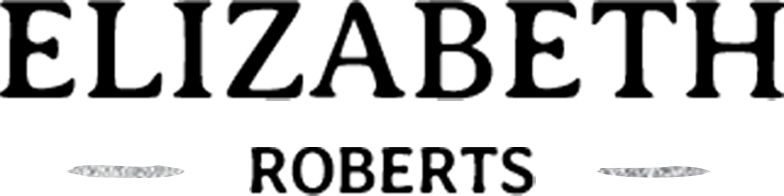Kanbanize – Software para gestão de projetos
Já há muito tempo procurei um bom sistema para gestão de projetos, muitos de nos que trabalhamos com desenvolvimento de sites e aplicações nos perdemos no meio de tantos pedidos e tantas alterações que temos que fazer ao nosso projeto.
Diariamente necessita de um sitio onde anotar os bugs que o seu colega encontrou para corrigir, o problema que a menina da secretaria esta a ter para lançar uma ficha ou o erro que esta a ter aplicar aquele código do seu afiliado favorito.
Com tantos pedidos e problemas ao mesmo tempo senão tivermos um bom sitio onde os anotar e gerir, facilmente acabamos perdidos, pior ainda, se trabalhar em equipa vai chegar aquele ponto em que não sabe se o seu colega ja resolveu aquele problema.
Muitas vezes para remediar estes problemas tentamos ou usar um documento word ou o bloco de notas para ir apontado, mas acabamos perdidos no meio de tanta linha.
Para resolver isto, temos programas de gestão de projetos e hoje vou vos falar de um que descobri e que recomendo.
Kanbanize
Um nome a primeira vista bem estranho, custa decorar, por isso ainda hoje tenho o link dele guardado nos favoritos!
Kanbanize é um programa de gestão de projetos que funciona na nuvem, ou seja, é totalmente online. Funciona usando um metodo interessante de “post-it”, basicamente temos varias colunas, imagine uma com “Pedidos”, outra “Em Desenvolvimento” e outra “Concluído”
Facilmente pode criar os vários pedidos na primeira coluna e ir movendo conforme os vai resolvendo. Permite ainda adicionar varios membros da sua equipa ao projeto e conseguir todos ter acesso ao que os restantes vão fazendo.
A plataforma esta totalmente em inglês, não sendo possível mudar para português, no entanto não é complicado de perceber.
Para começar deve criar a sua conta acedendo ao site, para isso clique aqui.
Os campos de registo são poucos: o nome, email e password e tem a sua conta criada.
Após isso deve fazer login, onde ira encontrar a pagina inicial que mostra os seus vários projetos.
Aqui deve criar o seu primeiro projeto, clique em “Create new project” , coloque o nome e clique novamente em “Create”.
Depois disso vai criar um novo quadro, clique em “Create new Board”.
Agora basta clicar sobre o quadro que criou e vai abri algo como na imagem abaixo:
Como indiquei acima, temos as varias colunas, podendo clicar no botão direito do rato para adicionar novas tarefas.
Depois disso basta mover as varias tarefas entre as colunas.
Com esta plataforma é possível ainda muitas mais coisas, desde configurar as colunas que quer e o sistema de criação de “builds”, no entanto visto o artigo estar a ficar longo, vou terminar por aqui. Qualquer duvida coloque nos comentários que prometo responder.